Wir zeigen, wie ihr in Excel die Differenz aus zwei Datumsangaben berechnet.
Erfahre mehr zu unseren Affiliate-Links
Wenn du über diese Links einkaufst, erhalten wir eine Provision, die unsere
redaktionelle Arbeit unterstützt. Der Preis für dich bleibt dabei
unverändert. Diese Affiliate-Links sind durch ein Symbol
gekennzeichnet. Mehr erfahren.
Excel: Differenz zwischen zwei Datumsangaben berechnen
- Gebt in Zelle B2 das erste Datum ein, etwa 16.05.2019.
- Gebt in Zelle B3 das zweite Datum ein, etwa 16.05.2020.
- Schreibt in Zelle B4 die Formel =DATEDIF(B2;B3;“d“) und drückt Enter.
- In B4 seht ihr nun, wie viele Tage zwischen den Datumsangaben in B2 und B3 liegen.
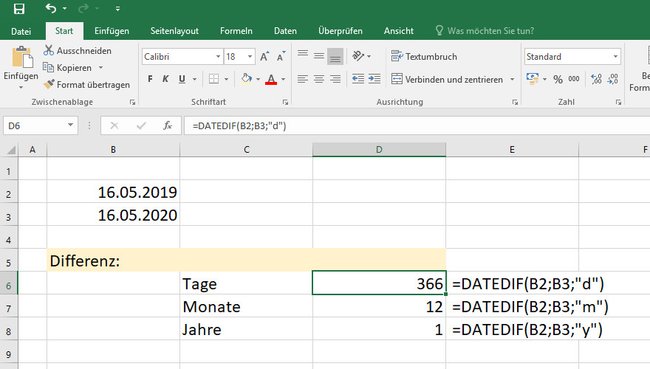
Falls ihr die Differenz in anderen Einheiten ausgeben möchtet, nutzt ihr in der Formel den Parameter „d“ für Tage, „m“ für Monate und „y“ für Jahre – wie im obigen Bild gezeigt.
Tipp: Excel kann übrigens auch Stunden addieren oder Uhrzeiten addieren und subtrahieren, wie unser Video zeigt:
Excel: Negative Differenz zwischen zwei Daten
Wenn ihr negative Datumsdifferenzen in Tagen benötigt, könnt ihr statt der obigen Formel =DATEDIF(B2;B3;"d")auch einfach schreiben =B2-B3. Auch dann wird euch das richtige Ergebnis ausgegeben.
Alternativ wechselt ihr die Zellenangaben zu =B3-B2 , je nachdem, was für euer Szenario besser passt.
